Как переименовать hdmi на телевизоре
Обновлено: 02.07.2024
Разъясните пожалуйста, в чем причина такого условия в мануале от телевизора LE-40A656A1 - при подключении ТВ к ПК необходимо выбрать для используемого подключения HDMI режим ПК? При включении этого режима отключаются улучшайзеры ТВ и он становится просто большим монитором. Зачем я купил большой монитор? очень интересно.
Ключевые слова: как включить игровой режим на телевизоре samsung, режим пк на телевизоре самсунг , режим пк на телевизоре,
anry_nsk писал(а):Разъясните пожалуйста, в чем причина такого условия в мануале от телевизора LE-40A656A1 - при подключении ТВ к ПК необходимо выбрать для используемого подключения HDMI режим ПК? При включении этого режима отключаются улучшайзеры ТВ и он становится просто большим монитором. Зачем я купил большой монитор? очень интересно. У меня LE40A656AF1 подключен к компу: переходник DVI-HDMI дальше кабелем HDMI-HDMI длинна 7м к ТВ вход HDMI2. Звук по оптике на домашний кинотеатр HT-BD2 показывает просто изумительно. Смотрю фильмы Blu-ray, HD, MKV. Просмотрел все руководство пользователя, но так и не нашел как включать "режим ПК для HDMI" Подскажи как это сделать, хочу попробовать.
source - переключаешся на HDMI2menu -> вход -> редактир. назв. -> выбираешь из списка HDMI2 -> выбираешь для него "ПК" -> экран мигнет и опаньке
anry_nsk писал(а):source - переключаешся на HDMI2menu -> вход -> редактир. назв. -> выбираешь из списка HDMI2 -> выбираешь для него "ПК" -> экран мигнет и опанькеДа есть такое дело. Согласен, в режиме ПК смотреть фильмы не очень, но если использовать ТВ как большой монитор, этот режим очень полезен. Шрифт становится более четким.Я думаю стоит попробовать подключить к вашему ТВ комп друга, авось что то получится.
Чтобы шрифт был, как ты говоришь чёткий. Просто чёткость на 0 ставишь и всё. ПК режим здесь не при чём
На кой мне подключать комп друга, у меня своих компов хватает )). Вопрос не о том, что происходит когда включается режим ПК (точка в точку и т.д.), вопрос - зачем мануал обязывает так делать? (я конечно на ман забил)
Потому что иначе геймеры завалят службу поддержки жалобами на гигантский Input Lag.
Для чего вы подключаете TB к ПК? Чаще всего - чтобы поиграть на болшом экране.
А ЛЮБАЯ обработка картинки ведёт к задержке в передаче изображения (его же надо улучшать!), а это увеличивает Iтput Lag, иногда - драматически, на несколько порядков.
Поэтому правило такое: для игр - режим "ПК", для видео - режим "Кино" :)
Настройка телевизоров LG
Настройка телевизоров
В этой теме будем собирать настройки для телевизоров LG. Выкладываем свои собственные и позаимствованные:)
LG тв, настройка картинки, настройка изображения
Условно настройки изображения можно разделить на 4 типа:
1. Калиброванные. Получены с помощью специального оборудования.Далеко не всегда являются идеальными, т.к. подходят для конкретного экземпляра.
2. Настройки для просмотра в яркой комнате.
3. Настройки для просмотра в темной комнате.
4. Свои настройки (для повседневного просмотра)
ISF - это наш режим Эксперт
55LB630V/650V(Robert Wiley)
СергейСПБ:
Настройки ТВ для LG 42 580S (настраивал для PS4)
1)Заменил значение в ТВ HDMI-на ИГРЫ
2)Подсветка 55(45-60 зависит от освещение в комнате)
3)Контрастность 87
4)Яркость 55
5)Четкость 76
6)Цветность 75
7)Оттенки R5
8)Цв.темп-ра C7
Дополнительные Настройки
1)Динамическая контрастность-ВЫКЛ
2)Динамический цвет-ВЫКЛ
3)Уровень белого-ВЫКЛ
4)Оттенки коже 0
5)Шумоподавление-низкое
6)Устр.Цифр.Шума-средние
7)Гамма-низкое
8)Уровень Черного-высокий(Для ИГР можно поставить низкий,тогда убираем яркость до 40-45) СТ9)Защита зрения -ВЫКЛ
PS-Режим экрана Стандартный, HDMI-1
vliv:
LG 49LB552V
Подсветка 75
Контрастность 91
Яркость 50
Г. резкость 13
В. резкость 11
Цветность 48
Оттенки G6
Динам.контраст выкл
Цветовая гамма широкая
Расширение краёв вкл
Цветовая температура холодная
Гамма 2.2
Перевод терминов для тех, кто не в ладах с английским:
Picture Mode - режим изображения (Яркий, Стандартный, Кино и т.п)
Backlight - подсветка
Contrast - контраст
Brightness - яркость
Energy Saving/Eco - программный режим экономии энергии или с помощью оптического датчика
Sharpnes - четкость(резкость)
Color - цвет(цветность)
Tint - тон/оттенки (смещение картинки в красные или синие/зеленые оттенки)
Dynamic Contrast - динамический контраст (автоматическая оптимизация контраста в зависимости от сцены на экране)
Super Resolution - улучшение четкости (встречается у LG и Филипс)
Color Gamut Range - цветовой охват(гамма)
Edge Enhancer - расширение краев/выделение границ и прочее - усиление прорисовки контуров
Color Fillter - цветовой фильтр
White Balance - баланс белого (по 2, 10 или 20 точкам)
Color Temp - цветовая температура
Method - дублируется способ настройки баланса белого
Pattern - образец баланса белого
Aspect Ratio - соотношение сторон, Just Scan - по размеру экрана (исходный)
Noise Reduction - аналоговое шумоподавление
MPEG Noise Reduction - цифровое шумоподавление
Black level - уровень черного (черный цвет глубже или светлее)
Real Cinema - режим оптимизации для кино (практическая реализация сомнительна)
Motion Eye Care - автоматическое снижение яркости подсветки для комфорта глаз
Led Local Dimming - управление подсветкой, имеет смысл, если подсветка Direct
Таблица с колонками - регулировка баланса белого при определенном значении яркости(IRE)
Простой выход, если не знаете языка - заходим в меню, где меняется язык и выставляем английский. Настраиваем и потом возвращаем свой язык. Главное запомнить, куда лазили (можно просто на мобилу снять видео).
Добрый день, ТВ Samsung 6400 и PS4 Pro. Все время играл в игровом режиме, но лесенки и резкость задолбали.
Немного погуглив, узнал про вариант переименовать HDMI в ПК. Картинка становится мыльной и намного более мягкой. Резкость по максимуму и все ок.
Вопрос, кто то использует данный вариант или все используют игровой режим?

кандидат в мастера х-б0кса
То же задаюсь таким вопросом правда телик lg и картинка то же не устрайвает
попробуй вариант с режимом ПК (PC)

попробуй вариант с режимом ПК (PC)
..gaming since 1990..
да вроде на всех телеках можно или вбирать или вручную обзывать порты HDMI, у меня на самсе, лыже и шарпе разных годов выпуска есть такой функционал..

A comet appears
Изменено Pr1son: 23.06.2017 - 14:36
Эти настройки не универсальны, матрицы индивидуальны и калиброваться должны каждая в отдельности. Правда, если не знаешь в какую сторону копать, то "слизать" настройки откалиброванного тв такой же модели - не самая плохая идея, результат, как правило, будет лучше заводской настройки.
My dedicated Home Theater:
4K Optoma UHZ65 -> PS4 Pro Death Stranding LE / Apple TV 4K -> NAD T758V3 / Emotiva A-700 -> Dolby Atmos 7.1.4 Atlantic Technology THX / 15” Jamo D6 THX -> 115’’ Cinemascope screen
кандидат в мастера х-б0кса
Читал, что режим PC на некоторых моделях выбирают для уменьшения инпут лага, а не для качества картинки. Но это уж каждому своё.
Читал, что режим PC на некоторых моделях выбирают для уменьшения инпут лага, а не для качества картинки. Но это уж каждому своё.
Так и есть , этот режим отключает только уплавнялку и динамическую контрастность . Посмотреть бы на этих людей , у которых картинка визуально становится лучше

—————————————
Диски:
1 - The Last of Us
2 - Killzone: Shadowfall
3 - Infamous: Second Son
4 - Knack
5 - Knack 2
6 - Bloodborne
7 - The Last Guardian
8 - Tearaway Unfolded
9 - Little Big Planet 3
10 - Uncharted Collection
11 - Uncharted 4
12 - Uncharted 4: the Lost Legacy
13 - Driveclub
14 - The Order 1886
15 - Until Dawn
16 - Beyond Two Souls (вышла на ПК)
17 - Heavy Rain (вышла на ПК)
18 - Gravity Rush
19 - Gravity Rush 2
20 - Horizon: Zero Dawn (вышла на ПК)
21 - Gran Turismo Sport
22 - Hidden Agenda
23 - God of War 3 Remastering
24 - Shadow of the Colossus
25 - God of War
26 - Spider man
27 - Detroit: Become Human (вышел на ПК)
28 - Matterfall
29 - Days Gone (вышла на ПК)
30 - Death Stranding (вышла на ПК)
31 - Concrete Genie
32 - MediEvil
33 - The Last of Us 2
34 - Final Fantasy VII (вышла на ПК)
35 - Ghost of Tsushima
36 - Infamous: First light
37 - Spider Man: Miles Morales
38 - Demons Souls
39 - Returnal
—————————————————
Аккаунт:
1 - alienation
2 - dead nation
3 - flower (вышла на ПК)
4 - flow (вышла на ПК)
5 - grim fandango (есть на ПК)
6 - hohokum
7 - journey (вышла на ПК)
8 - loco roco
9 - resogun
10 - shadow of the beast
11 - bound
12 - EDF 5 (вышла на ПК)
13 - nex machine
14 - EDF: Iron Rain (вышла на ПК)
15 - Wipeout
16 - Persona 5
Порт HDMI – это только порт HDMI, верно? Но, если вы внимательно изучите заднюю панель вашего HDTV и других компонентов домашнего кинотеатра, совместимых с HDMI, вы заметите немало крошечных ярлыков, указывающих, что не все порты равны.
Конкретные порты для конкретных функций
Когда речь заходит о выборе порта HDMI для использования для какого-либо устройства, нужно иметь в виду лишь несколько простых вещей. Прежде всего, когда вы сомневаетесь, всегда обращайтесь к руководству вашего устройства. Вы можете не только обнаружить, что общий порт «HDMI 2» имеет дополнительные функции, но также узнаете, что вам нужно изменить настройку где-нибудь в меню настроек телевизора, чтобы включить его.
Второе, что нужно иметь в виду, это то, что для более старых устройств HDMI, таких как ваш старый проигрыватель Blu-ray или кабельный ящик, любой порт HDMI будет работать благодаря обратной совместимости, но некоторые порты предлагают дополнительные функции, которые мы рассмотрим в следующем раздел.
Наконец, в то время как любой порт справится с обслуживанием старых устройств с поддержкой HDMI, вы должны быть абсолютно уверены, что используете лучший порт на своем HDTV, если у вас новое устройство, способное к вводу 4K. Если вы подключите новое устройство к старому порту, то много потеряете в качестве изображения.
Декодированные метки HDMI
На вашем типичном наборе HDTV вы найдете несколько (хотя редко все) следующие ярлыки. Хотя значение этикеток колеблется от «довольно стандартизированного» до «установленного производителем» на данный момент нет требования, чтобы производители маркировали свои порты вообще – если ваш набор обозначен просто «HDMI 1», «HDMI 2» и и так далее, проверьте руководство, чтобы узнать, имеют ли какие-либо из портов следующие функции.
STB: телеприставка
Порт STB предназначен для использования с телевизионной приставкой: устройство ввода, предоставленное вашим кабельным или спутниковым провайдером.

Единственное преимущество использования этого порта заключается в том, что 1) это обычно первый порт HDMI 1, то есть с помощью кнопки выбора входа легко перейти к нужному экрану, и 2) телевизоры высокой четкости с этим обозначением порта обычно имеют дополнительные кнопки для set-top box (или дополнительные функциональные возможности, связанные с ним).
Например, ваш телевизор может использовать HDMI-CEC, чтобы «разговаривать» с вашим кабельным ящиком через порт STB, тогда кнопки вверх/вниз на вашем ТВ-пульте будут управлять кабельной коробкой.
DVI: цифровой видеовход
Порты DVI являются старой альтернативой HDMI и предлагают обратную совместимость с устройствами, которые могут выводить цифровое видео на один кабель, но нуждаются в другом кабеле для аудио.
Преимущество использования порта DVI заключается в том, что ваш телевизор будет принимать аудиовход от одного (или более) аналоговых аудиовходов на задней панели телевизора и совмещать его с видео от DVI-маркированного порта HDMI.
Когда следует использовать эту функцию? Предположим, у вас старый настольный компьютер, который хотите подключить к телевизору, чтобы использовать в качестве медиа-центра. Вы можете использовать кабель DVI-HDMI для вывода видеосигнала с ПК на телевизор, а затем кабель для наушников для подключения аудиовыхода на ПК к аудио на телевизоре.
Не беспокойтесь, если вам не нужен твик DVI + аналоговый звук, тогда Вы можете просто использовать порт HDMI (DVI) как обычный порт HDMI.
ARC: канал возврата аудио
Исторически, если у вас был телевизор с внешними динамиками, и приёмник, расположенный на полке под вашим телевизором. Все сигналы поступали в приемник, и приемник передавал видеосигнал на телевизор.
Теперь, когда телевизоры всё чаще становятся хабами, люди подключают всё в порты на задней панели своего телевизора и нуждаются в способе получить звук для дополнительных колонок.
Здесь подойдёт HDMI (ARC): если вы подключаете два устройства с поддержкой ARC (например, вышеупомянутый HDTV и звуковую панель), HDTV может передавать звук на внешнее устройство, отдельный аудиокабель (например, оптический аудиокабель TOSlink).
MHL: мобильное устройство высокой четкости
Учитывая, насколько мощными стали мобильные устройства, такие как смартфоны и планшеты, имеет смысл то, что производители стали разрабатывать способы вывода видео с них на телевизоры высокой четкости.
Если у вас есть совместимое устройство и телевизор, а также специальный кабель MHL (который позволяет подключать USB-HDMI), вы можете подключить устройство прямо к телевизору и использовать его для вывода видео.
Эта функция стандартна для Android-устройств, но MHL не был принят Apple. Если вы хотите добиться аналогичной функциональности с вашим iPhone или iPad, вам необходимо приобрести специальный адаптер от Apple.
HDCP 2.2: защита цифрового контента
На новых телевизорах вы можете увидеть порты с надписью «HDCP 2.2». Эта метка указывает, что порт поддерживает новейшую версию системы защиты цифрового контента с высокой пропускной способностью (HDCP может быть большой головной болью, особенно если у вас старый HDTV).
Если у вас новое устройство, которое может выводить видео с ультравысоким разрешением, вам, скорее всего, придется использовать этот порт (или проверить руководство, чтобы узнать, поддерживают ли все порты вашего телевизора HDCP 2.2), чтобы получить сигнал и наслаждаться содержимым UHD.
10 бит/UHD/4K: расширенный порт
Более новые телевизоры, поддерживающие 4K, также называемые Ultra HD, не всегда имеют возможность передачи сигнала 4K на всех портах HDMI. Иногда вы найдете только один порт с меткой, указывающей, что только этот порт подходит для потокового вещания с поддержкой 4K.
Как эти порты маркируются, зависит от производителя, вы увидите такие метки, как «10 бит» (в отношении расширенного 10-битного цветового диапазона), «UHD» или 4K (часто в сочетании с дополнительной информацией, например, 4K@30Hz или 4K@60hz, чтобы указать, какую частоту обновления можно использовать для ввода).

Видео Ultra High Definition по-прежнему является довольно новой территорией, и производители пока ещё борются за лидерство на этом рынке.
BEST: относительное обозначение
Встречается ещё один ярлык, который вы можете увидеть по вашем порту HDMI, который не имеет ничего общего со стандартами HDMI, – это просто способ, которым некоторые производители маркируют порты на задней панели телевизоров.
Иногда даже встречается последовательность сравнений из превосходных прилагательных, таких как «Хорошие», «Лучше» и «Самые лучшие», прикрепленные к различным портам.
Хотя все порты HDMI предоставляют вам базовую и обратно совместимую функциональность, путём сопряжения правильного порта с правильным устройством вы получите наилучшее изображение с наилучшими возможными функциями.

Это довольно распространенная проблема, особенно в наши дни, когда телевизор используется не только для просмотра телеканалов, но и в первую очередь в качестве большого экрана для контента от Netflix, Amazon Prime Video или Disney+. Кроме того, многие пользователи используют цифровые медиаплееры и микроконсоли. Например, можно использовать Apple TV и Roku, которые используют HDMI для подключения к телевизору.
Однако распространенная проблема заключается в том, что HDMI не установлен по умолчанию, и вам приходится каждый раз менять вход в настройках телевизора.
В этой статье я покажу вам 3 различных способа установки HDMI по умолчанию на Samsung TV.
Почему мой телевизор не выбирает HDMI?
Причина проста и тривиальна. Настройки телевизора устанавливается с завода, для просмотра телевизионных каналов вместо того, чтобы использовать телевизор с HDMI-устройством. Поэтому, чтобы подключить другое устройство через HDMI, необходимо выбрать эту опцию в настройках.
Как настроить работу HDMI устройства и телевизора Samsung?
Чтобы объяснение было проще, возьмем в качестве примера Apple TV или Roku.
Для управления устройством, подключенным по HDMI используется технология HDMI CEC. У Samsung есть собственное название этой технологии, поэтому она известна как Anynet+.
Для включения Anynet+ необходимо выполнить следующее:
Теперь каждый раз, когда вы включаете телевизор Samsung, HDMI-подключенных устройств, таких как Apple TV или Roku будет включаться автоматически. Более того, вы также можете включить Apple TV или Roku, и ваш телевизор также включится автоматически.
Однако не исключено, что хотя телевизор теперь синхронизирован с Apple TV или Roku и включен вместе с ними, при включении телевизора по умолчанию будет выбран вход антенны. В этом случае необходимо будет изменить способ ввода в настройках телевизора.
Как использовать HDMI на телевизоре Samsung по умолчанию?
Есть другой способ, который может помочь. Вы должны сделать следующее:
- Открытое меню
- выберите «Настройки».
- Выберите «основные настройки».
- Выберите «Начать установку».
- Когда вас спрашивают об источнике контента, выберите цифровой медиаплеер и HDMI-порт с подключенным Apple TV, Roku или любым другим цифровым медиаплеером.
После этого, каждый раз, когда вы включаете телевизор, он будет подключатся к Apple TV, Roku или любого другого медиа-плеера, который вы используете.
Как включить HDMI в секретном меню телевизора Samsung по умолчанию?
Секретное меню предлагает более гибкие возможности настройки HDMI-входа. Однако, вы должны знать, что это сложный процесс, поэтому, если вы не готовы, мы рекомендуем не использовать этот метод.
Однако, если вы все же решите использовать этот метод, вот как включить HDMI как способ ввода по умолчанию:
SM>Control>Hotel Options>Hospitality Mode (ON). Потом станет активно меню Power On Source>HDMI/DVI (On). Более детально с картинками.
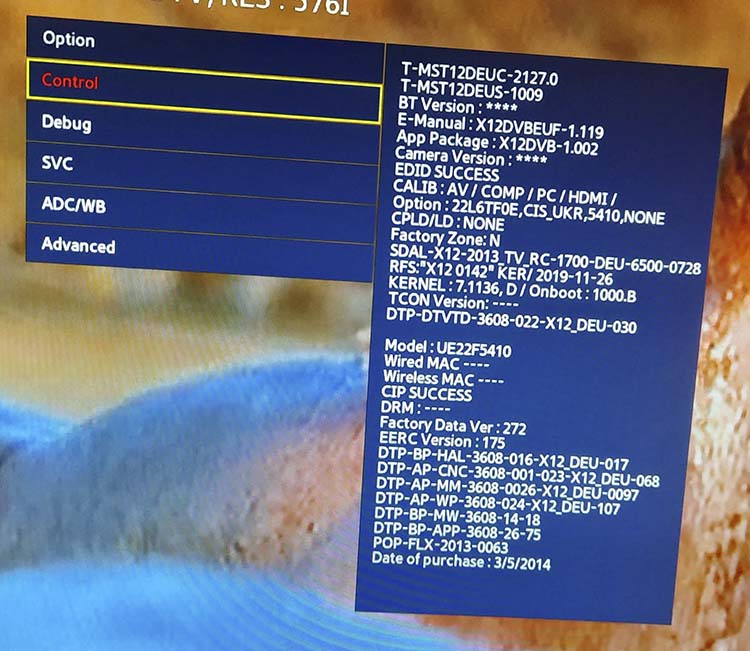
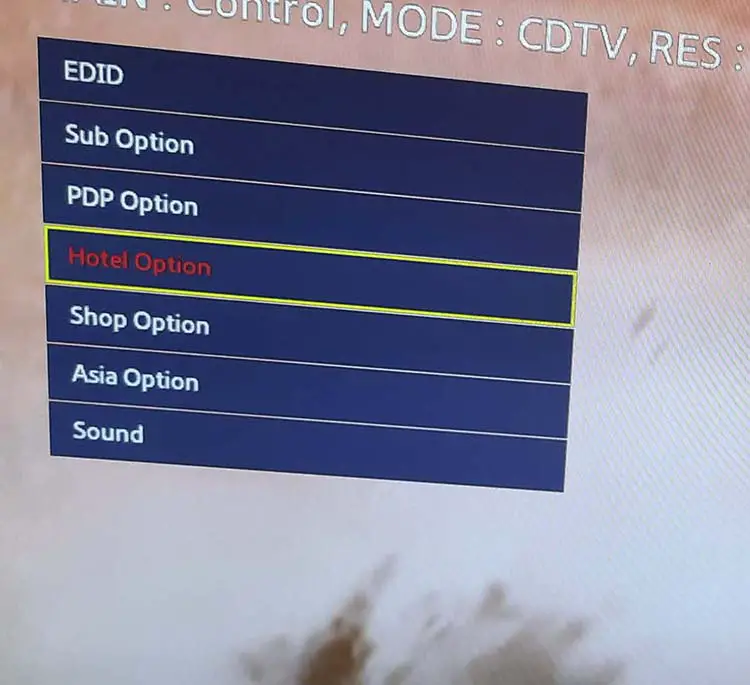
- В некоторых телевизорах следует выбирать «Hospitality Mode» (но это необязательно).
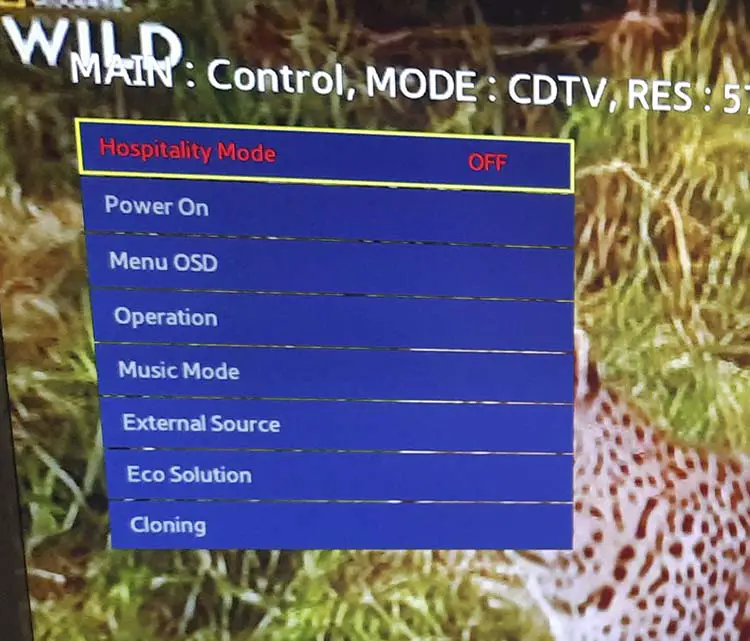
- Почти во всех моделях телевизоров необходимо выбрать «Включить».
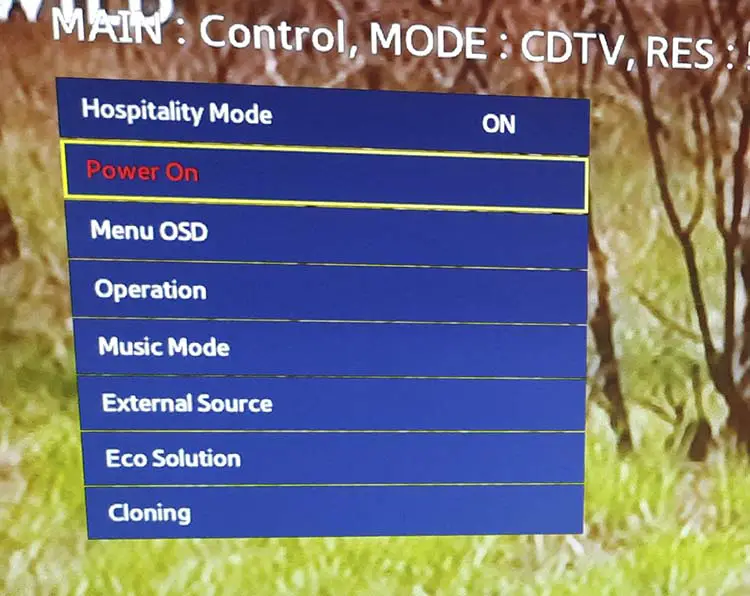
- Выберите «Power On Source» (питание от источника)
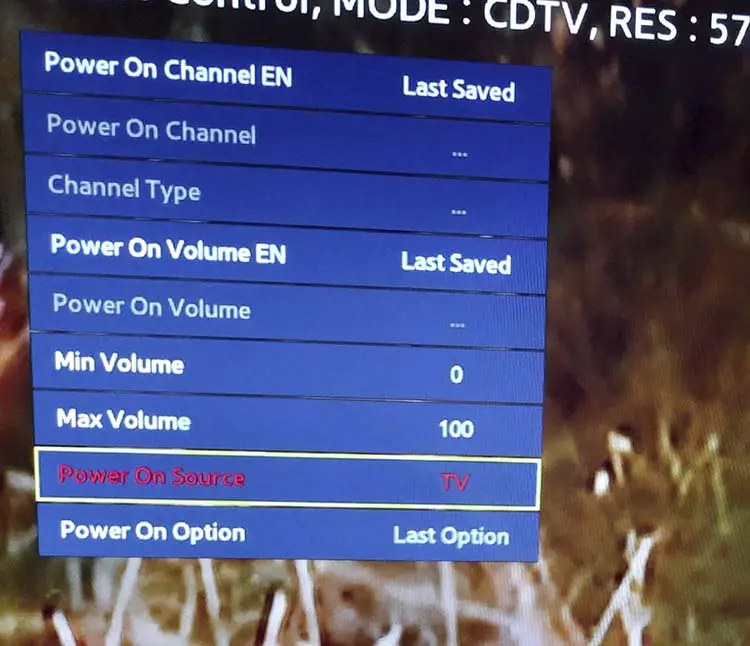
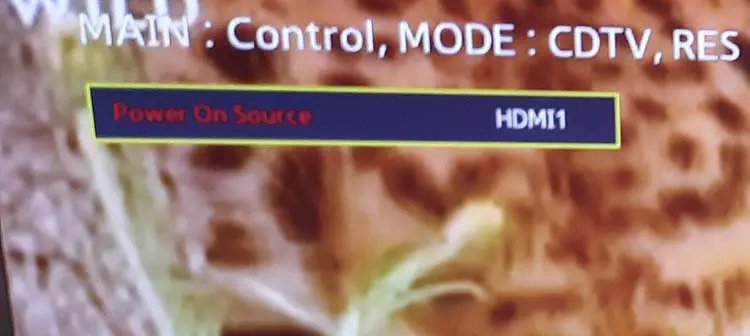
Теперь при включении телевизора в качестве основного источника всегда будет выбираться вход HDMI.
Читайте также:

